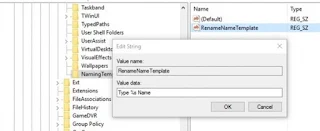Cara Mengubah Default “New Folder” Saat Membuat Folder Baru di Windows 10
By: Johan Supriyanto, S.Kom. - Agustus 08, 2016
Di File Explore windows setiap kali membuat folder baru secara default nama folder baru tersebut yaitu New Folder. Lalu bagaimanakah cara untuk mengubah default New Folder dengan nama yang lain?
Untuk mengubahnya dengan nema yang lain bisa dengan edit registry, maka nama default New Folder bisa kamu ubah dengan yang kamu inginkan.
Silahkan anda buka saja Registry Editor dengan cara membuka Run (Pada keybord Windows dan R) kemudian ketikkan Regedit lalu Enter.
Selanjutnya kamu browse saja ke HKEY_CURRENT_USER\SOFTWARE\Microsoft\Windows\CurrentVersion\Explorer\
Kemudian buat Key baru NamingTemplates.
Selanjutnya buatlah string value baru yang kemu namai RenameNameTemplate
Pada RenameNameTemplate kamu double klik, kemudian isikan nama baru yang kamu inginkan sebagai pengganti New Folder. Sebagai contoh saya akan mengganti dengan nama Type Folder Name.
Sekarang pada saat kamu membuat sebuah folder baru, tulisannya akan tertulis seperti nama yang sudah kamu tentukan, dalam contoh ini saya memakai nama Type Folder Name.
Namun terdapat kelemahannya yaitu pada saat kamu membuat New Document, namanya juga akan menjadi Type Folder Name.
Untuk mengatasi kelemahan tersebut kamu dapat menggunakan kode %s pada value RenameNameTemplate. Contohnya Type %s Name.
Nah dengan begitu maka setiap kali kamu membuat folder maka nama defaultnya menjadi Type New Folder Name dan untuk dokumen baru namanya akan menyesuaikan.
Jika kamu ingin mengembalikannya seperti semula, kamu hanya perlu menghapus key NamingTemplates pada registry.
Cukup mudah sekali kan? Silahkan mencoba Cara Mengubah Default “New Folder” Saat Membuat Folder Baru di Windows 10 semoga bermanfaat.